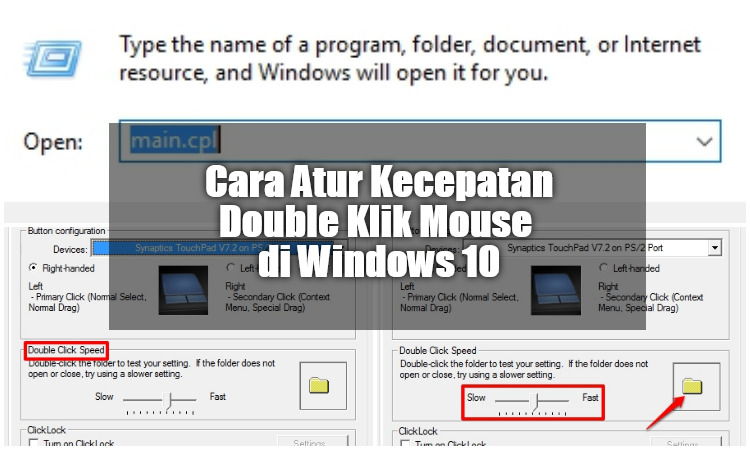
Saat kita menggunakan mouse komputer, terkadang harus mengklik dua kali dengan cepat agar tidak terjadi kesalahan pada pengoperasiannya, seperti kita harus cepat atau lambat dalam mengklik dua kali pada aplikasi tertentu.
Dalam artikel kali ini, kami akan menunjukkan cara mengubah kecepatan double klik mouse di Windows 10.
Cara Mengatur Kecepatan Double Klik Mouse
- Tekan tombol Windows + R untuk membuka jendela Run.
- Pada jendela Run, ketik main.cpl lalu klik OK atau tekan Enter.
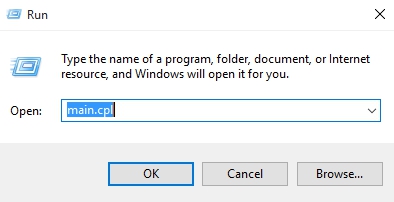
-
Di menu Mouse Properties, masuk ke tab Buttons. Anda akan melihat bagian Double-click speed yang berada di antara bagian Button Configuration dan ClickLock.
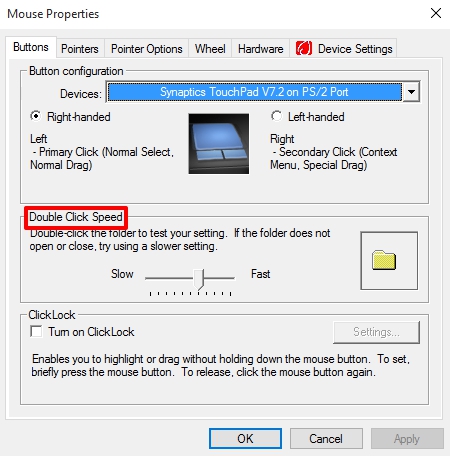
- Di bagian Double Click Speed, atur kecepatan double klik dengan menggeser slider ke kanan atau ke kiri. Geser ke kiri untuk menurunkan kecepatan atau geser ke kanan untuk meningkatkan kecepatan. Perlu diingat bahwa perubahan akan langsung terjadi.
- Selain bilah slider, anda akan melihat ikon folder yang digunakan untuk menguji kecepatan dobel klik anda. Klik dua kali untuk mengetahui kecepatan yang anda pilih tepat atau tidak.
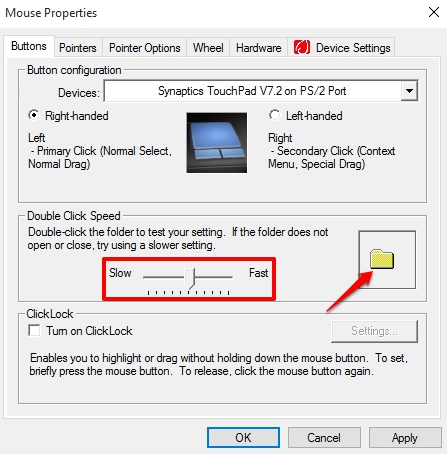
- Setelah anda cocok dengan kecepatan yang anda pilih, klik OK.